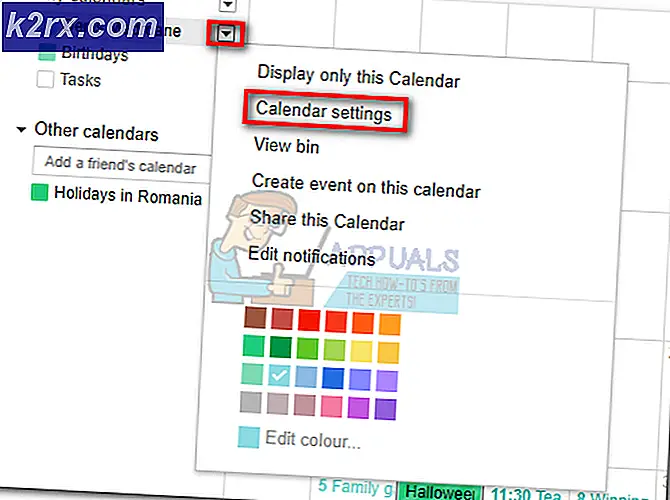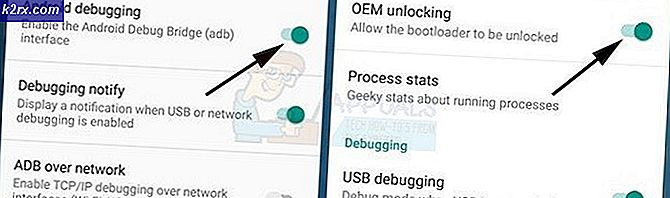Fix: Systeemherstel Fout 0x800700b7
Fout 0x800700b7 betekent dat er een niet-gespecificeerd probleem is opgetreden, waardoor wordt voorkomen dat de toepassing, in dit geval de rstrui-toepassing (Systeemherstel), het systeem herstelt naar een eerder herstelpunt.
Deze fout wordt meestal geactiveerd wanneer een antivirusprogramma of een firewall (derde partij) meestal de toegang tot het systeemherstel ontkent van bestanden die door de antivirus- of firewallvignetten als veilig / niet-veranderbaar worden gemarkeerd. Omdat de foutmelding niet gespecificeerd staat, kunnen we alleen raden wat het probleem veroorzaakt heeft, maar in het algemeen kan dit ook worden veroorzaakt door beschadigde systeembestanden, register enz.
In deze handleiding zullen we een methode opsommen om taakcache te verwijderen / verwijderen uit het register die een aantal gebruikers heeft geholpen bij het aanpakken van dit probleem.
PRO TIP: Als het probleem zich voordoet met uw computer of een laptop / notebook, kunt u proberen de Reimage Plus-software te gebruiken die de opslagplaatsen kan scannen en corrupte en ontbrekende bestanden kan vervangen. Dit werkt in de meeste gevallen, waar het probleem is ontstaan door een systeembeschadiging. U kunt Reimage Plus downloaden door hier te klikkenTaakcache verwijderen uit register
- Open de Register-editor door op de Windows-toets en R te drukken en in het venster dat verschijnt, typt u regedit en drukt u op Enter . Als u een UAC-prompt krijgt, klikt u op OK en gaat u verder.
- Zoek in het linkernavigatievenster naar HKEY_LOCAL_MACHINE en klik erop
- Open de volgende submap genaamd SOFTWARE
- Zoek daarna naar de map Microsoft en daaronder Windows NT
- Onder de map Windows NT vindt u de map CurrentVersion en de submap Schedule erin.
- Klik met de rechtermuisknop op de TaskCache- toets en selecteer Exporteren en sla de sleutel op als back-up voor het geval er iets fout gaat.
- Verwijder de sleutel HKEY_LOCAL_MACHINE \ SOFTWARE \ Microsoft \ Windows \ NT \ CurrentVersion \ Schedule \ TaskCache \ Tree \ Microsoft \ Windows en start de computer opnieuw op. Hierna zou uw machine de fout niet meer moeten laten zien.
U zou uw computer moeten kunnen gebruiken en u hoeft zich op dit moment geen zorgen te maken over deze fout. Hoewel sommige mensen denken dat dit een triviale fout is die gemakkelijk kan worden genegeerd, kunnen registerfouten veel ernstiger worden en meer problemen met uw apparaat veroorzaken dan u zou kunnen oplossen, waardoor u het volledige besturingssysteem opnieuw installeert. Om dit te voorkomen, volgt u de stappen in de bovenstaande gids en ziet u dit probleem nooit meer terug.
PRO TIP: Als het probleem zich voordoet met uw computer of een laptop / notebook, kunt u proberen de Reimage Plus-software te gebruiken die de opslagplaatsen kan scannen en corrupte en ontbrekende bestanden kan vervangen. Dit werkt in de meeste gevallen, waar het probleem is ontstaan door een systeembeschadiging. U kunt Reimage Plus downloaden door hier te klikken